

Sie können die Farbkorrekturmethode festlegen, die dem zu druckenden Dokument entspricht.
Wenn Daten gedruckt werden, passt der Druckertreiber die Farben beim Druck der Daten normalerweise automatisch an.
Wählen Sie ICM (ICC Profilabgleich (ICC Profile Matching)), wenn Sie den Farbraum (Adobe RGB oder sRGB) der Bilddaten beim Drucken effizient nutzen möchten. Wählen Sie Keine (None), wenn Sie das ICC-Druckprofil mit einer Anwendungssoftware angeben wollen.
So legen Sie die Methode der Farbkorrektur fest:
Sie können die Farbkorrektur auch auf der Registerkarte Schnelleinrichtung (Quick Setup) einstellen, indem Sie Farbe/Intensität Manuelle Einstellung (Color/Intensity Manual Adjustment) unter Zusätzliche Funktionen (Additional Features) wählen.
Öffnen des Druckertreiber-Setup-Fensters
Auswählen der manuellen Farbeinstellung
Wählen Sie auf der Registerkarte Optionen (Main) unter Manuell (Manual) die Option Farbe/Intensität (Color/Intensity). Klicken Sie anschließend auf Einstellen... (Set...).
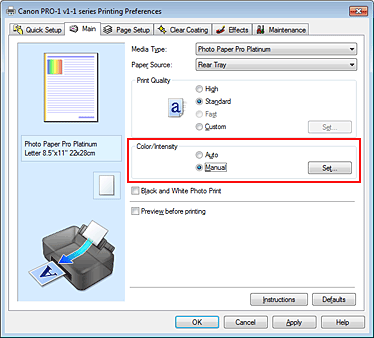
Das Dialogfeld Manuelle Farbeinstellung (Manual Color Adjustment) wird geöffnet.
Auswählen der Farbkorrektur
Klicken Sie auf die Registerkarte Abstimmung (Matching) und wählen Sie aus den folgenden Werten für Farbkorrektur (Color Correction) den aus, der Ihrem Zweck entspricht. Klicken Sie anschließend auf OK.
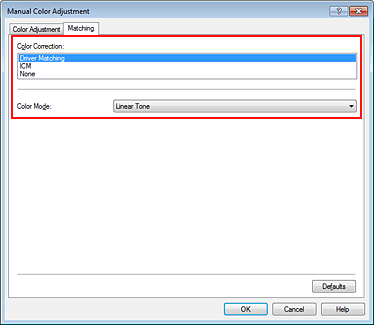
Wenn Sie Canon Digital Photo Color verwenden, können Sie sRGB-Daten in den Farbtönen drucken, die von den meisten Personen bevorzugt werden.
Beim Drucken im PRO-Modus können Sie auch Canon Treiberabgleich (Driver Matching) auswählen.
Weitere Informationen über den PRO-Modus finden Sie unter "Anpassen der Farben mit dem Druckertreiber".
Passt die Farben während des Druckens mithilfe eines ICC-Profils an.
Geben Sie das Eingabeprofil bzw. die Renderpriorität an, das bzw. die verwendet werden soll.
Der Druckertreiber nimmt keine Farbkorrektur vor. Wählen Sie diesen Wert, wenn Sie in einer Anwendungssoftware zum Drucken ein von Ihnen erstelltes ICC-Druckprofil oder ein ICC-Druckprofil für Canon-Spezialpapier angeben.
Abschließen der Konfiguration
Klicken auf der Registerkarte Optionen (Main) auf OK.
Wenn Sie den Druckvorgang ausführen, werden die Dokumentdaten mit der angegebenen Farbkorrektur gedruckt.
 Wichtig
Wichtig
Wenn ICM in der Anwendungssoftware deaktiviert ist, steht ICM unter Farbkorrektur (Color Correction) nicht zur Verfügung, und der Drucker kann die Bilddaten möglicherweise nicht ordnungsgemäß drucken.
Wenn das Kontrollkästchen Schwarzweiß-Fotodruck (Black and White Photo Print) auf der Registerkarte Optionen (Main) aktiviert ist, ist die Option Farbkorrektur (Color Correction) nicht verfügbar.
Zum Seitenanfang
|